在我们日常使用CAD画图的过程中,经常会需要使用到坐标,可是CAD怎样快速设置坐标标注呢?很多图纸都会需要标注,可是在坐标上标注很多小伙伴就不知道怎么操作了,所以下面来示范给大家看看。
方法/步骤
第1步
在默认里找到标注,点击下拉菜单,找到坐标标注并点击。
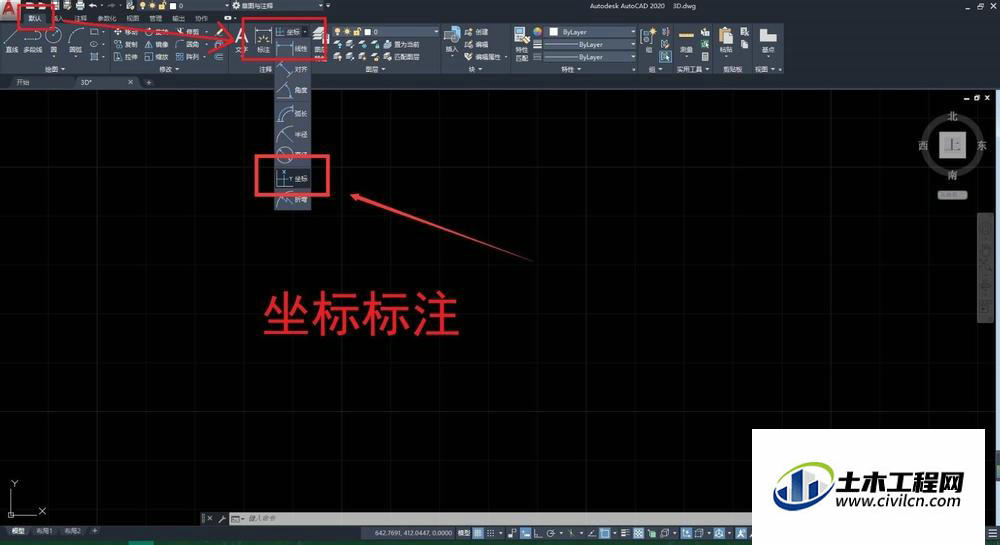
第2步
接着我们拾取要标注坐标的位置,比如下图圆的圆心。
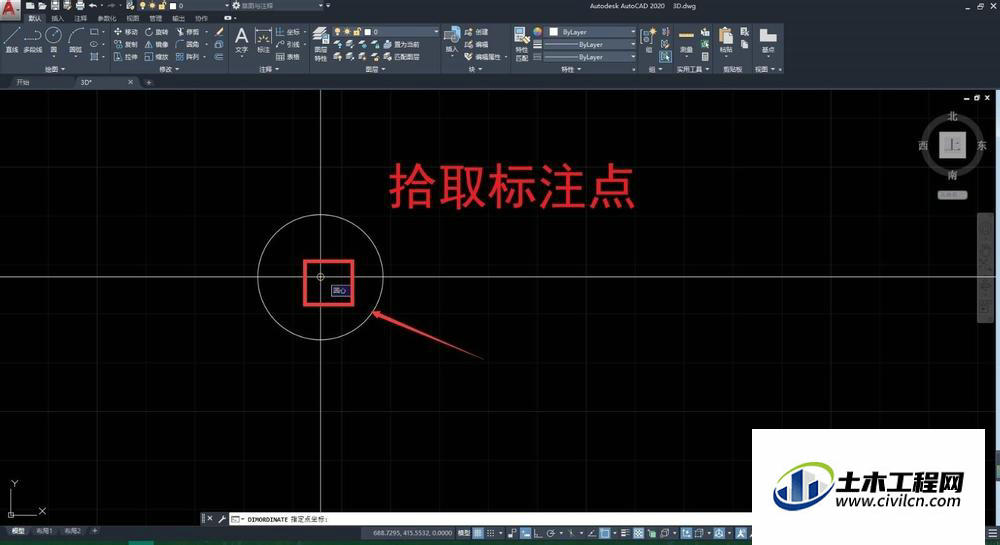
第3步
接着,我们再确定标注文字的位置,逗号前面的为X坐标,逗号后面的Y坐标。
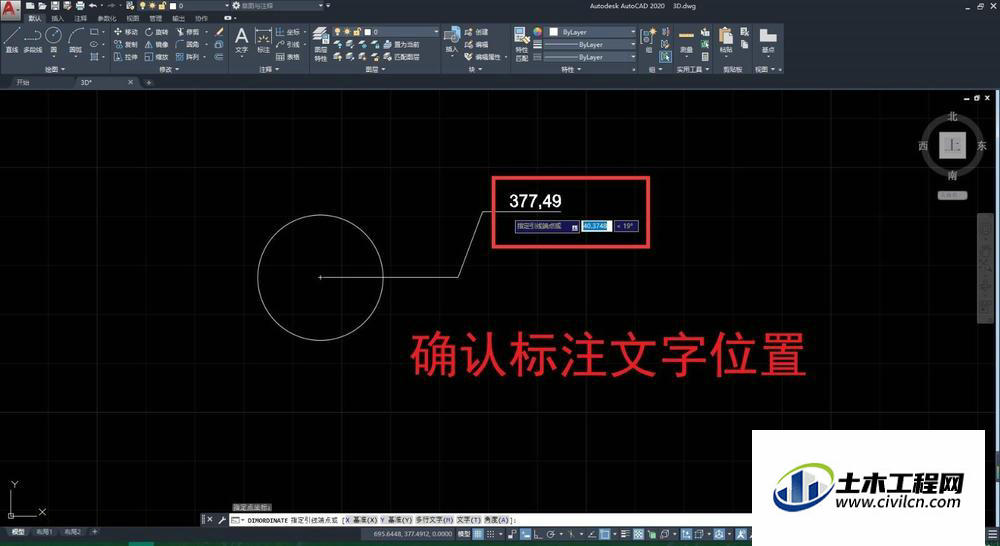
第4步
会标注坐标后,我们来看下,坐标标注的修改。
在注释里找到管理标注样式,查不到的同学可以参照下图。

第5步
接着会弹出一个标注样式修改框,我们选择新建(新建一个标注样式)或修改( 当前标注样式)。
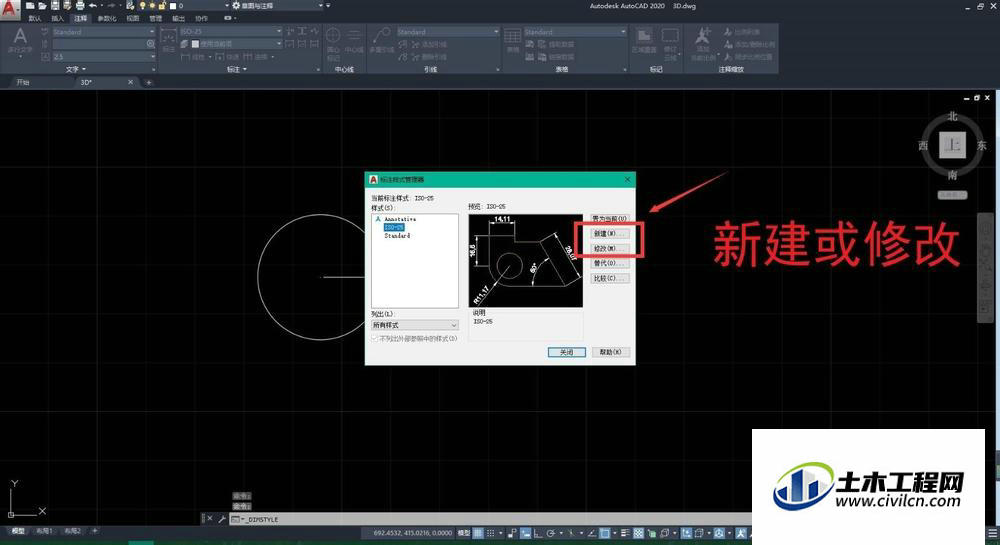
第6步
由于坐标标注只涉及到文字,所以我们直接切换到文字样式,修改文字样式里 的文字大小即可。
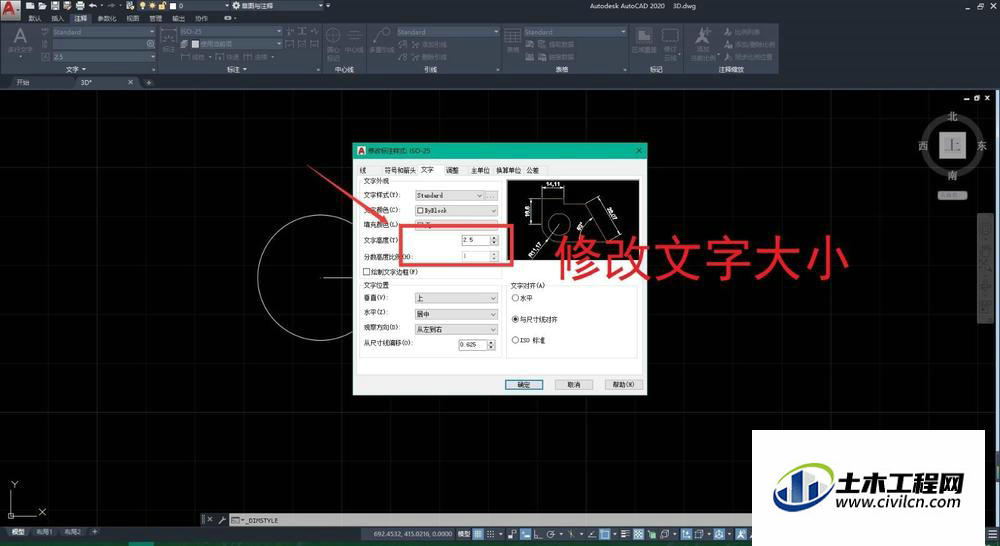
温馨提示:
以上就是关于“CAD如何设置坐标标注?”的方法,还不太熟悉的朋友多多练习,关注我们,帮你解决更多难题!
